
В разработке на языке Java важным аспектом является выбор подходящей среды для написания и тестирования кода. Существует несколько вариантов – от интегрированных сред разработки (IDE) до облачных платформ. Рассмотрим, какие инструменты для написания Java-кода доступны пользователям в условиях онлайн и офлайн работы.
Онлайн-платформы для программирования на Java становятся все более популярными благодаря удобству доступа и быстроте настройки. Replit, например, позволяет работать с кодом непосредственно в браузере, не требуя установки дополнительных программ. Платформа поддерживает совместную работу, что делает ее удобной для командных проектов и образовательных целей. Codenvy предлагает более широкие возможности для интеграции с другими инструментами разработки, создавая полноценную среду для разработки в облаке.
Когда дело касается офлайн-работы, наиболее распространенным выбором остаются IDE, такие как IntelliJ IDEA и Eclipse. Эти решения предоставляют широкие возможности для разработки Java-приложений, включая отладку, автодополнение кода и управление зависимостями. IntelliJ IDEA считается одной из самых мощных IDE благодаря своей интеграции с множеством плагинов и фреймворков. Eclipse же привлекает разработчиков благодаря своей открытой архитектуре и гибкости настройки.
Выбор между онлайн и офлайн средой зависит от ваших потребностей. Для небольших задач и обучения, когда важен быстрый старт и доступность, онлайн-платформы станут отличным решением. В то время как для сложных проектов и профессиональной разработки IDE, работающие офлайн, обеспечат полный контроль над процессом и возможность работать с большим количеством ресурсов и настроек.
Лучшие онлайн-редакторы для написания кода на Java

Онлайн-редакторы для Java позволяют писать, тестировать и отлаживать код без необходимости устанавливать специальное ПО. Вот несколько популярных платформ для работы с Java в браузере.
- Replit – это мощная платформа для разработки с поддержкой множества языков, включая Java. Replit предлагает удобную среду с возможностью создания и совместного использования проектов. Подходит для быстрого прототипирования и обучения.
- JDoodle – минималистичный редактор с возможностью компиляции и выполнения кода на Java прямо в браузере. Удобен для тестирования фрагментов кода, не требует регистрации.
- PaizaCloud IDE – онлайн-IDE с поддержкой Java, позволяющая работать в реальном времени. Она включает в себя функции автоматической компиляции и возможность настроить рабочее окружение, включая версии JDK.
- CodeChef IDE – еще один популярный редактор, предлагающий удобный интерфейс для работы с Java. CodeChef широко используется для обучения и участия в конкурсах по программированию, имеет встроенную систему тестирования и оценки решений.
- Glitch – онлайн-платформа для разработки, поддерживающая различные языки программирования, включая Java. В отличие от других платформ, Glitch предоставляет возможность работать с серверной логикой и создавать полноценные веб-приложения.
- OnlineGDB – редактор с функциями отладки, который позволяет не только писать код, но и использовать отладчик для анализа работы программы. Подходит для новичков и опытных разработчиков.
- Codenvy – облачная платформа для разработки с возможностью создания рабочих окружений для Java. Codenvy предоставляет инструменты для командной работы, что делает его удобным для разработки в группах.
Каждый из этих редакторов имеет свои особенности, которые позволяют выбрать наиболее подходящий для ваших задач. Например, если вам нужен простой инструмент для быстрого тестирования кода, JDoodle – идеальный выбор. Для более сложной разработки с возможностью работы в команде и настройки среды лучше использовать Replit или Codenvy.
Как настроить среду разработки на Java на локальном компьютере

Для настройки среды разработки на Java на локальном компьютере, вам нужно установить несколько ключевых компонентов: JDK (Java Development Kit) и IDE (интегрированную среду разработки). Рассмотрим пошаговый процесс.
1. Установка JDK
Перейдите на официальный сайт Oracle, чтобы скачать последнюю версию JDK. На странице скачивания выберите подходящую версию для вашей операционной системы (Windows, macOS, Linux). После загрузки установочного файла следуйте инструкциям на экране. В процессе установки укажите директорию, в которую будет установлено JDK, если хотите изменить путь по умолчанию.
2. Настройка переменных среды
После установки JDK необходимо настроить переменные среды, чтобы система могла найти инструменты Java, такие как компилятор (javac) и интерпретатор (java). Для этого откройте настройки системы (например, через «Свойства системы» в Windows) и добавьте путь к папке bin в директории JDK в переменную PATH. Обычно путь выглядит так: C:\Program Files\Java\jdk-version\bin.
3. Установка IDE
Выберите и установите IDE для удобства разработки. Одним из самых популярных инструментов является IntelliJ IDEA, которая имеет бесплатную версию Community. Скачайте ее с официального сайта JetBrains и установите, следуя инструкциям. Альтернативами могут быть Eclipse или NetBeans, которые также широко используются для разработки на Java.
4. Настройка IDE
После установки IDE нужно настроить путь к JDK. В IntelliJ IDEA это можно сделать в разделе настроек «Project Structure» (Ctrl+Alt+Shift+S), выбрав «SDKs» и указав путь к установленной JDK. В других IDE настройки будут аналогичными.
5. Проверка работы
После установки JDK и IDE создайте новый проект в выбранной среде разработки. Напишите простой код, например, программу «Hello, World!», и запустите её. Если программа компилируется и работает без ошибок, установка завершена успешно.
6. Дополнительные настройки
Если в процессе работы с Java вы планируете использовать сторонние библиотеки, используйте систему управления зависимостями, такую как Maven или Gradle. Эти инструменты позволяют автоматически скачивать и управлять необходимыми библиотеками для вашего проекта.
Преимущества использования онлайн-компиляторов для Java
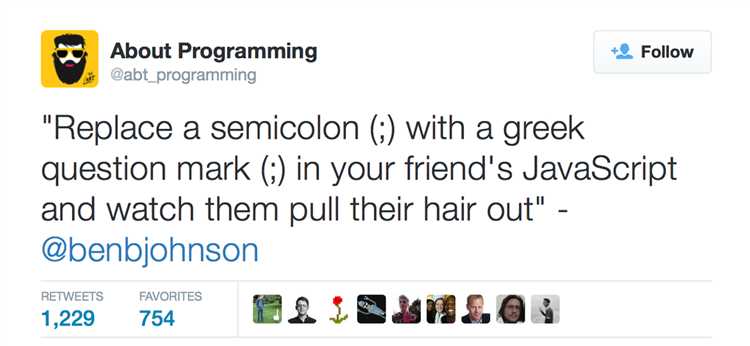
Онлайн-компиляторы Java предлагают удобство и доступность, что делает их отличным инструментом для быстрой разработки и тестирования кода. Они позволяют избежать необходимости установки и настройки IDE на компьютере, что особенно важно для начинающих разработчиков и тех, кто работает на разных устройствах.
Одним из главных преимуществ является возможность тестировать код прямо в браузере без дополнительных шагов. Большинство онлайн-компиляторов поддерживает различные версии Java, что позволяет пользователям выбирать нужную среду для тестирования. Это значительно упрощает процесс работы, особенно когда необходимо протестировать несколько вариантов решения задачи.
Онлайн-компиляторы также позволяют работать с кодом в любой точке мира при наличии интернета. Это удобно для студентов, преподавателей и специалистов, которые хотят быстро проверять результаты работы программ без использования тяжелых программных продуктов. Такие сервисы часто предлагают возможность синхронизации с облачными хранилищами, что позволяет не переживать о потере данных.
Многие платформы включают в себя функции для совместной работы, позволяя делиться кодом с коллегами или преподавателями в реальном времени. Это облегчает процесс обучения и разработки в группах, ускоряя решение общих задач. В дополнение к этому, большинство онлайн-компиляторов предоставляет функционал для чтения логов ошибок, что помогает быстро диагностировать проблемы в коде.
Некоторые сервисы также имеют встроенные библиотеки и фреймворки, что упрощает интеграцию с популярными инструментами для разработки. Это может сэкономить время, которое обычно уходит на настройку окружения для работы с Java, особенно если это связано с настройкой сложных зависимостей и библиотек.
Онлайн-компиляторы Java идеально подходят для краткосрочных проектов и быстрого прототипирования. Однако для более серьезной разработки, включающей большое количество сторонних библиотек и сложные проекты, стоит рассматривать их как дополнение к полноценным локальным средам разработки. Тем не менее, для задач, не требующих интенсивного использования ресурсов, онлайн-компиляторы остаются незаменимым инструментом для эффективной работы.
Как выбрать IDE для разработки Java на Windows и Mac
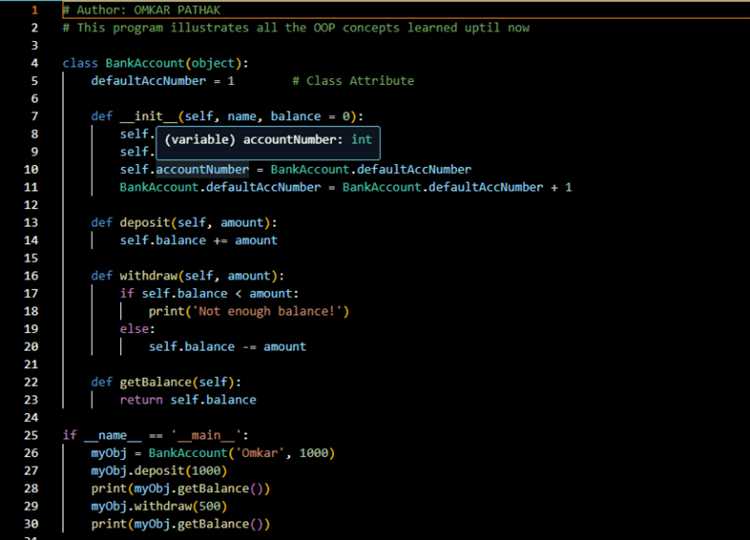
При выборе IDE для разработки на Java важно учитывать платформу, производительность и специфические возможности, которые требуются для конкретного проекта. Рассмотрим основные варианты для Windows и Mac.
Для пользователей Windows популярным выбором является IntelliJ IDEA. Она поддерживает богатый набор инструментов для разработки на Java, включая автоматическое завершение кода, профилирование производительности и удобную работу с фреймворками, такими как Spring. Учитывая высокую производительность на Windows, эта IDE подходит как для новичков, так и для опытных разработчиков. Однако для пользователей, которым не требуются все функции, есть и бесплатная версия – IntelliJ IDEA Community.
На Mac также хорошо работает IntelliJ IDEA, но стоит учитывать, что macOS может иметь немного более высокие требования к системным ресурсам из-за особенностей работы с графическим интерфейсом и интеграции с экосистемой Apple. Однако для многих разработчиков эта IDE является предпочтительным выбором благодаря своим возможностям интеграции с инструментами разработки и удобному интерфейсу.
Другой популярный выбор – Eclipse. Эта IDE имеет долгую историю и большую поддержку сообщества. Она поддерживает множество плагинов для работы с Java и другими языками. Eclipse хорошо работает на обеих платформах – Windows и Mac. На Windows она демонстрирует стабильную работу, но на Mac могут быть некоторые проблемы с совместимостью и настройками плагинов, что стоит учитывать при выборе. Eclipse подходит для разработчиков, которым важно иметь максимальную гибкость в настройке среды.
NetBeans также является достойным выбором для пользователей Windows и Mac. Это бесплатная IDE с хорошей поддержкой Java SE, Java EE и различных фреймворков. NetBeans работает стабильно на обеих операционных системах и имеет удобную настройку проекта. Однако её функциональность может уступать IntelliJ IDEA и Eclipse в плане продвинутых возможностей для больших проектов, что стоит учитывать при выборе.
Если разработчик предпочитает лёгкие и быстрые решения, стоит обратить внимание на Visual Studio Code с расширениями для Java. Эта среда подходит для небольших проектов или если требуется простота и скорость работы. Visual Studio Code хорошо работает как на Windows, так и на Mac, однако для полноценной работы с Java нужно будет установить дополнительные расширения и настроить окружение.
Важно учитывать также требования к системе. На Windows, если есть мощный ПК, лучше использовать IntelliJ IDEA или Eclipse, так как эти IDE предлагают более богатые функциональные возможности. Для пользователей Mac с ограниченными ресурсами хорошим выбором будет NetBeans или Visual Studio Code, так как они потребляют меньше системных ресурсов. В целом, выбор IDE зависит от специфики проекта и предпочтений разработчика.
Как писать код на Java с помощью облачных сервисов

Облачные сервисы предоставляют удобную платформу для разработки на Java, позволяя работать с кодом без необходимости устанавливать и настраивать сложные инструменты на локальном компьютере. Рассмотрим основные преимущества и популярные сервисы для онлайн-разработки на Java.
Облачные среды предлагают множество возможностей для начинающих и опытных разработчиков. Среди них – доступность из любой точки мира, отсутствие необходимости в мощном железе и автоматическое обновление инструментов разработки.
Преимущества облачных сервисов
- Доступность: работа в любой точке мира, где есть интернет.
- Отсутствие необходимости в локальной установке Java и IDE.
- Автоматическое обновление инструментов и поддержка последних версий Java.
- Облачные хранилища позволяют легко сохранять и делиться проектами.
Популярные облачные сервисы для разработки на Java
- Replit – простая в использовании платформа для работы с Java. Поддерживает онлайн-редактор с автодополнением, возможностью запускать код в реальном времени и интеграцией с GitHub. Это идеальный выбор для прототипирования и обучения.
- Gitpod – сервис с интеграцией с GitHub и GitLab, предлагающий полностью настроенную среду для работы с Java. С помощью Gitpod можно быстро настроить рабочую среду и начать писать код без дополнительных настроек.
- Codeanywhere – облачный редактор, поддерживающий множество языков, включая Java. В нем есть встроенные средства для работы с Docker, а также возможности для совместной работы и доступа через SSH.
- Google Cloud Shell – сервис от Google, который предоставляет облачную среду с предварительно настроенной Java. Отличается высокой надежностью и тесной интеграцией с другими сервисами Google Cloud.
- AWS Cloud9 – мощная облачная IDE от Amazon. Поддерживает Java и позволяет работать с удаленными серверами через SSH. Это отличный выбор для корпоративных проектов и сложных решений с масштабируемостью.
Как начать работу
Для начала работы с любым из облачных сервисов достаточно зарегистрироваться и создать новый проект. Процесс обычно сводится к следующим шагам:
- Зарегистрируйтесь на платформе и выберите Java как язык программирования.
- Создайте новый проект или используйте шаблон.
- Начните писать код, используя встроенные инструменты (редактор, компилятор, отладчик).
- Тестируйте и отлаживайте код в облаке. Большинство сервисов поддерживает запуск и отладку кода в реальном времени.
- Сохраните проект в облаке или загрузите его на локальный компьютер для дальнейшей работы.
Облачные сервисы идеально подходят для разработки на Java, особенно если требуется быстрый доступ к среде программирования или необходимость в совместной разработке. Также они удобны для обучения, так как позволяют без усилий освоить основные аспекты программирования на Java и работать с проектами из любого места.
Что такое REPL-среды для Java и когда их использовать
Пример запуска jshell в терминале:
$ jshell jshell> int x = 3; x ==> 3 jshell> x * 2 $2 ==> 6
Такая среда удобна для:
- Быстрого тестирования выражений – проверка поведения отдельных методов, классов или операций без создания шаблона программы.
- Обучения – минимальный входной барьер для новичков, нет необходимости разбираться с файлами, проектами и компиляцией.
- Отладки логики – можно пошагово строить и проверять алгоритмы без запуска IDE.
jshell поддерживает команды /save, /open, /reload, позволяя сохранять и загружать сессии, а также повторно исполнять ранее написанный код. Поддерживается авто-дополнение и просмотр документации через /help и /list.
REPL не предназначен для работы с пакетами, зависимостями или полноценной сборкой. При необходимости подключения внешних библиотек или использования структуры проекта следует переключиться на IDE или системы сборки (например, Maven или Gradle).
В онлайн-среде jshell может быть заменён аналогами, такими как repl.it или JDoodle, но функциональность в браузере ограничена и не всегда сохраняется состояние между командами. Для полной работы рекомендуется использовать jshell локально с установленной JDK.
Как работать с Java без интернета: офлайн-опции для новичков
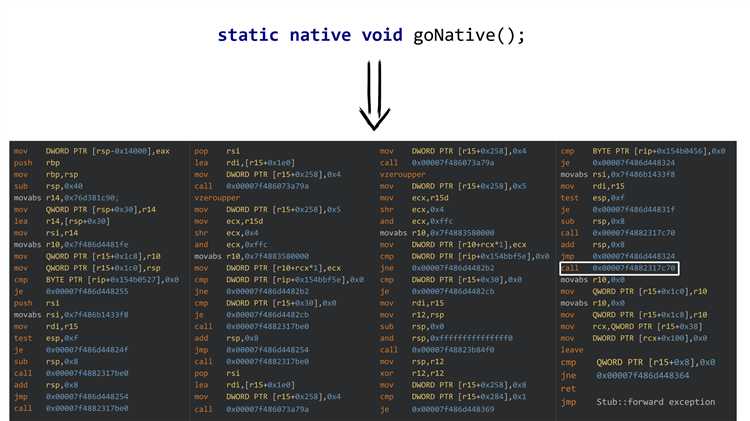
Установка JDK – первый шаг. Скачайте последнюю стабильную версию JDK с сайта Oracle или OpenJDK заранее. Для начинающих рекомендуется OpenJDK 17, так как это LTS-релиз с поддержкой до 2029 года.
Офлайн-IDE: IntelliJ IDEA Community Edition – оптимальный выбор. Установочный файл можно загрузить заранее и использовать без подключения к сети. Внутренний компилятор и встроенная система подсказок позволяют писать, запускать и отлаживать код полностью офлайн. Альтернатива – Eclipse IDE, но она сложнее в освоении.
Документация: заранее скачайте Java API Documentation с официального сайта Oracle. Это HTML-файлы, которые можно открыть в любом браузере без доступа к интернету. Это особенно полезно для изучения стандартных библиотек.
Учебные материалы: сохраните PDF-версии книг, например, «Java. Руководство для начинающих» (Шилдт) или «Head First Java». Также доступны локальные версии интерактивных курсов (JetBrains Academy, если экспортированы), или уроки в формате видео.
Компиляция через терминал: установите JDK и используйте команду javac для компиляции и java для запуска программ. Это поможет лучше понять структуру исходников и процесс сборки, без помощи IDE.
Проекты и шаблоны: создайте шаблонный проект с базовой структурой (папки src, out, файл Main.java). Это сэкономит время и избавит от ошибок при создании нового проекта с нуля.
Обзор популярных инструментов для совместной разработки на Java онлайн
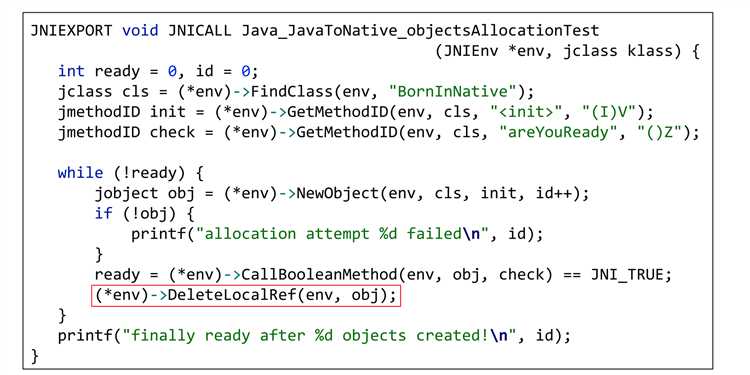
Совместная разработка на Java в режиме онлайн требует поддержки одновременного редактирования, синхронизации изменений и возможностей для обсуждения кода. Ниже представлены инструменты, которые доказали свою эффективность в этих задачах.
JetBrains Code With Me – плагин для IntelliJ IDEA, предоставляющий возможность приглашать других участников в свою сессию. Все участники видят изменения в реальном времени, поддерживается встроенный чат, голосовая связь и навигация по коду. Интеграция с полноценной средой разработки IntelliJ позволяет использовать весь функционал, включая отладку, тестирование и анализ кода.
Visual Studio Code Live Share – расширение для VS Code, поддерживающее совместное редактирование Java-проектов. Участники могут подключаться без необходимости устанавливать зависимости проекта. Сессия сохраняет локальный контекст каждого участника: терминал, breakpoints, панели навигации. Для Java требуется установка Java Extension Pack от Microsoft.
Replit – облачная среда с поддержкой многопользовательской работы. Предоставляет виртуальное окружение с компилятором и терминалом. Преимущество – мгновенный запуск без установки. Поддерживает версионирование, чат и live-сессию. Идеально для учебных проектов, хакатонов и быстрых прототипов.
Codeanywhere – IDE в браузере с возможностью совместного редактирования и SSH-доступом к удалённым серверам. Поддерживает контейнеры с предустановленной Java и Maven. Доступны приватные рабочие пространства, настройка прав доступа и интеграция с GitHub и GitLab.
Gitpod – автоматизированная dev-среда, разворачиваемая из репозитория. Идеально подходит для open source и удалённой работы в команде. Настраивается через файл .gitpod.yml, где можно указать установку зависимостей, конфигурацию среды и стартовые команды. Среда запускается в браузере, позволяет совместную работу в реальном времени через VS Code Web.
Вопрос-ответ:
Какие онлайн-среды можно использовать для написания и запуска Java-кода без установки программ на компьютер?
Среди популярных онлайн-сред для написания Java-кода можно выделить JDoodle, Replit, Ideone и OneCompiler. Эти сервисы позволяют писать, запускать и отлаживать код прямо в браузере. У них разный интерфейс и набор возможностей, но все они подходят для обучения, тестирования фрагментов кода и быстрой проверки идей. Для использования таких платформ нужен только браузер и доступ в интернет, регистрация в большинстве случаев не обязательна.
Можно ли разрабатывать полноценные проекты на Java в браузере?
Технически это возможно, но есть ограничения. Онлайн-редакторы, такие как Replit, поддерживают создание многоклассовых проектов и подключение библиотек. Однако производительность, гибкость настройки и поддержка сложных инструментов, таких как Maven или Gradle, часто ограничены. Для серьезной разработки удобнее использовать офлайн-решения, например IntelliJ IDEA или Eclipse, которые предлагают более широкие возможности и лучше подходят для командной работы и масштабных проектов.
Какие программы можно установить на компьютер для работы с Java без подключения к интернету?
Наиболее популярные программы для офлайн-разработки на Java — это IntelliJ IDEA, Eclipse и NetBeans. Они предоставляют полноценные средства для написания, отладки и сборки проектов. Все они поддерживают работу с фреймворками, библиотеками и системами сборки. Для установки потребуется Java Development Kit (JDK), который нужно скачать и настроить один раз. После этого можно работать с кодом без подключения к сети.
Какой онлайн-компилятор подойдёт новичку, который только начинает изучать Java?
Для новичков хорошо подойдёт JDoodle. Он прост в использовании, не требует регистрации и позволяет сразу начать писать и запускать код. Интерфейс минималистичный, что снижает количество отвлекающих элементов. Также можно попробовать OneCompiler — у него есть поддержка структуры проекта и подсветка синтаксиса, что удобно при переходе от простых примеров к более сложным задачам.
Есть ли смысл устанавливать IDE, если я программирую на Java только иногда?
Если вы пишете на Java нерегулярно и в основном работаете с короткими фрагментами кода, можно обойтись онлайн-средами. Они быстро загружаются, не требуют установки и подходят для простых задач. Однако, если вы планируете время от времени разрабатывать более сложные программы или работать с большими файлами, IDE, такая как IntelliJ IDEA Community Edition, может быть полезна даже при редком использовании: она помогает избежать ошибок, упрощает навигацию по коду и ускоряет разработку.
Где можно писать код на Java без установки дополнительных программ?
Существует несколько онлайн-средств, которые позволяют писать и запускать Java-код прямо в браузере. Один из самых популярных вариантов — сайт Replit (replit.com). Он предоставляет удобный редактор, поддержку ввода с клавиатуры и автоматическую сборку. Ещё один популярный сервис — JDoodle (jdoodle.com), где можно быстро протестировать короткие фрагменты кода. Эти платформы подойдут как новичкам, так и тем, кто хочет что-то проверить «на ходу». Однако они не всегда подходят для крупных проектов или сложных задач, поскольку имеют ограничения по ресурсам и возможностям настройки окружения.






